優れたFacebookプロフィール写真は、より多くのフォロワーを引き付けるのに役立ちます。時々、あなたはそれを変えたいかもしれません。 Facebookでプロフィール写真を変更するにはどうすればよいですか?幸いなことに、この投稿はあなたに明確な指示を与えるでしょう。 Facebookのスライドショーを作成したいですか?最高の写真スライドショーメーカーであるMiniToolMovieMakerをお試しください。
最も人気のあるソーシャルネットワーキングサービスの1つとして、Facebookは世界とのコミュニケーションに適した場所です。 Facebookのプロフィール写真は非常に重要です。他のフォロワーがあなたのアバターを通してあなたを知り、あなたをフォローするかどうかを決定するからです。
新しいFacebookプロフィール写真を追加したい場合がありますが、コンピューターでFacebookプロフィール写真を変更する方法、またはiPhoneとAndroidでFacebookプロフィール写真を変更する方法はありますか?これが答えです。
コンピューターでFacebookのプロフィール写真を変更する方法
手順1.Webブラウザを使用してFacebookWebサイトにアクセスすると、すでにログインしている場合はFacebookニュースフィードが開きます。
ステップ2.Facebookページの上部にあるプロフィール写真をタップします。
ステップ3.カメラをクリックします プロフィール写真の右下にあるアイコンをクリックして、プロフィール写真のアップロードを開きます ウィンドウ。
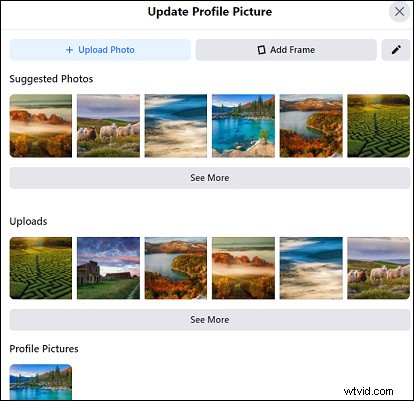
ステップ4.+写真のアップロードを選択します コンピュータを閲覧して新しい画像を選択します。
注: また、既存のFacebookの写真をスクロールして、プロフィール写真として設定する写真をクリックすることもできます。ステップ5.プロフィール写真の説明を追加します。写真が大きい場合は、切り抜き写真をクリックできます。 。次に、ドラッグして、アバターとして保存する部分の位置を変更します。
注: 一時的なプロフィール写真を作成する場合は、[一時的なプロフィールを作成]をクリックしてから、前のプロフィール写真に切り替える時間を選択します。ステップ6.保存をクリックします 画像を新しいFacebookプロフィール写真として設定します。
新しい画像をアップロードする以外に、プロフィール画像にフレームを追加して、見た目を変えることができます。 [プロフィール写真のアップロード]ウィンドウで、[フレームの追加]をクリックし、好きなフレームを選択して、[プロフィール写真として使用]をクリックします。 。さらに、一定期間内に前のプロフィール写真に切り替えることができ、時間をカスタマイズできます。
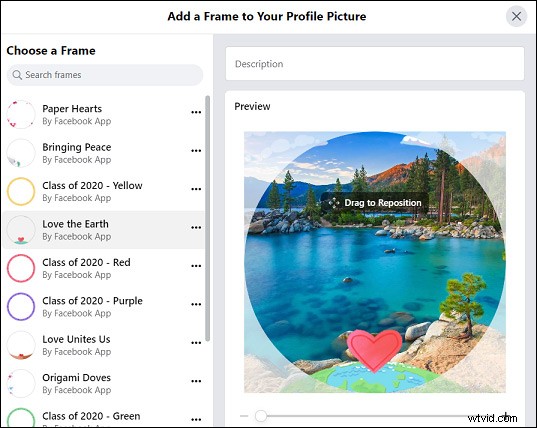
iPhoneとAndroidでFacebookプロフィール写真Facebookを変更する方法
手順1.携帯電話でFacebookアプリを開きます。
手順2.ボタンを押し、赤い旗のボタンをクリックしてから、プロフィール写真(iPhone)をクリックします。ユーザー名をクリックしてプロフィール写真をタップします(Android)。
ステップ3.新しいプロフィール写真を選択を選択します (iPhone)またはプロフィール写真の選択をクリックします (Android)。
ステップ4.iPhoneからアップロードする画像を選択するか、カメラボタンをクリックして写真を撮ります。新しい写真をアップロードするか、プロフィール写真にフレームを追加します(Android)。
ステップ5.使用をクリックします または保存 Facebookのプロフィール写真を変更します。
Facebookのプロフィール写真を作成する方法
Facebookのプロフィールサイズを作成する方法を学ぶ前に、Facebookのプロフィール写真のサイズについて学びましょう。ロゴやテキストを含む高品質のプロフィール写真を取得したい場合は、PNGファイルを使用することをお勧めします。寸法については、プロフィール写真は、コンピューターでは170 x 170ピクセル、スマートフォンでは128 x 128ピクセル、ほとんどのフィーチャーフォンでは36x36ピクセルで表示されます。
Snappaは、多くのテンプレート、画像の背景、その他の必要なツールを備えた、優れたオンラインFacebookプロフィール画像メーカーです。 SnappaでFacebookのプロフィール写真を作成する方法は次のとおりです。
手順1.SnappaWebサイトに移動し、ログインします。
ステップ2.プロフィール写真を見つけてクリックします 。
ステップ3.テンプレートを選択するか、最初から開始をクリックします 。
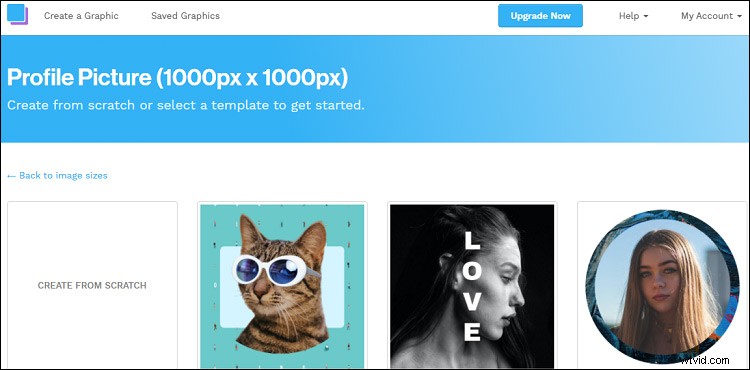
ステップ4.[アップロード]をクリックして画像をアップロードし、編集ウィンドウに追加します。
ステップ5.必要に応じて画像を編集し、[保存]をクリックします 。
ステップ6.ダウンロードをタップします 、出力形式を選択すると、プロフィール写真がPCにダウンロードされます。
Facebookでプロフィール写真を変更するにはどうすればよいですか?とても簡単ですよね? Facebookのプロフィール写真を変更する場合は、上記の手順に従ってください。
